Photoshop教程:應(yīng)用筆刷制作數(shù)字化人像
時間:2024-02-07 08:15作者:下載吧人氣:33

這篇photoshop教程主要應(yīng)用了自定義筆刷 色彩范圍 通道和蒙版制作一款由
文字拼湊成面的美女頭像,效果還算不錯,先看效果圖。
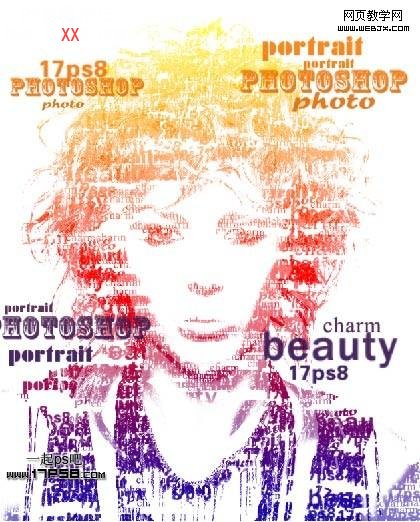
1、首先打開一幅美女圖片,你可以用其它圖片,尺寸最好大些。

2、Ctrl+J復(fù)制背景,圖像>調(diào)整>亮度/對比度。
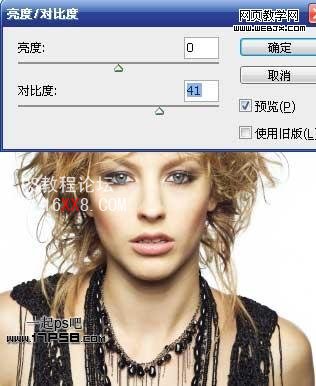
3、選擇>色彩范圍,選擇陰影。
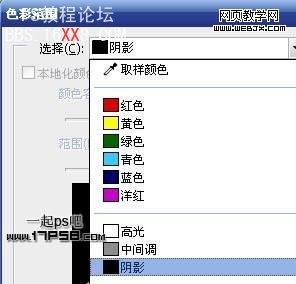
4、確定后,我們會得到一個選區(qū),ctrl+J復(fù)制選區(qū)到新層。

5、選擇原來的圖層,截圖上的亮度對比度1層,選擇>色彩范圍,這次選擇中間調(diào)。
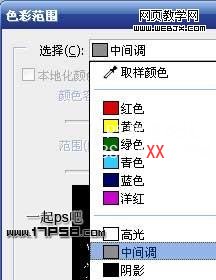
6、確定后,我們會得到一個選區(qū),ctrl+J復(fù)制選區(qū)到新層。將原圖層隱藏,效果如下。

7、選擇陰影層,編輯>填充黑色。
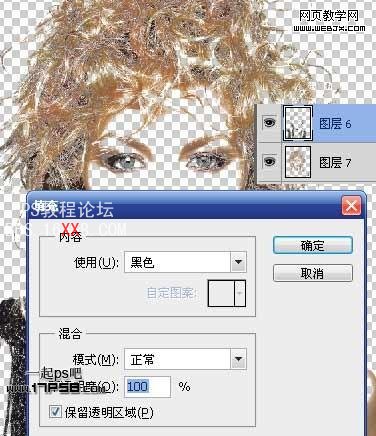
8、選擇中間調(diào)層,編輯>填充50%灰色。
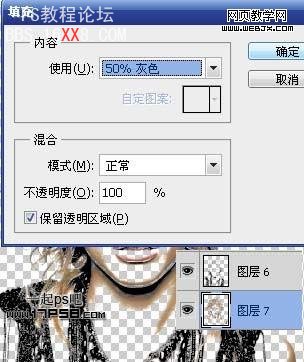
9、之后,效果應(yīng)該類似于下圖。

10、將2圖層合并,顯示原圖層,效果如下。

11、下面我們定義筆刷,新建文檔,輸入文字,大小 字體各不相同。

12、選擇一個文字層,編輯>定義畫筆預(yù)設(shè),會彈出一個對話框,隨便起個名字即可,重復(fù)這一步,將每個文字都定義畫筆。
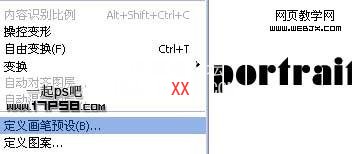
13、回到美女文檔,建新層,分別用剛才定義的筆刷涂抹,每個筆刷設(shè)置不同的間距,注意大小位置,你也可以適當(dāng)變換角度。
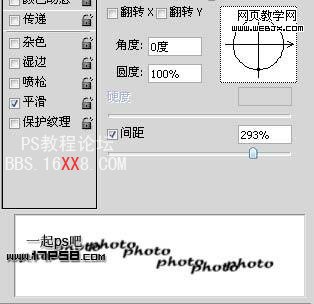
14、底部建新層,填充白色,效果如下。
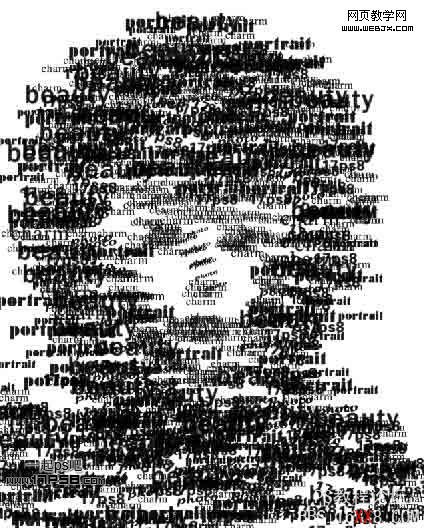
15、隱藏其它層,只顯示并選擇剛才合并的灰度層,全選、復(fù)制。
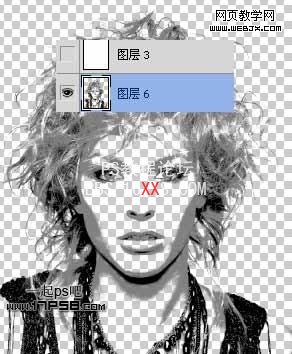
16、選擇筆刷文字層,添加蒙版。
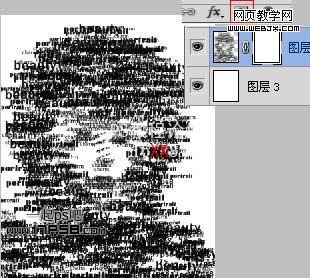
17、轉(zhuǎn)到通道蒙版,我們會發(fā)現(xiàn)出現(xiàn)一個新通道。將剛才復(fù)制內(nèi)容的粘貼到此通道中。

18、回到圖層面板,選擇蒙版,ctrl+I反相,效果如下。
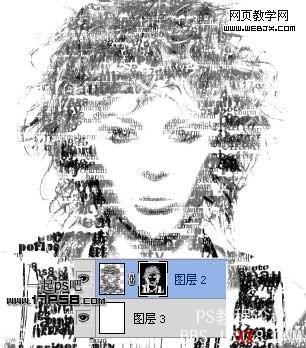
19、輸入一些大號文字,排列好位置。
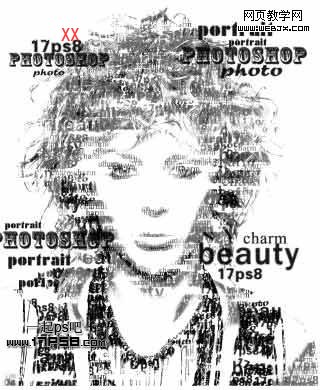
20、合并所有大號文字層,添加圖層樣式。
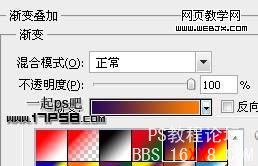
21、選擇添加蒙版的文字筆刷層,添加圖層樣式。

最終效果如下。
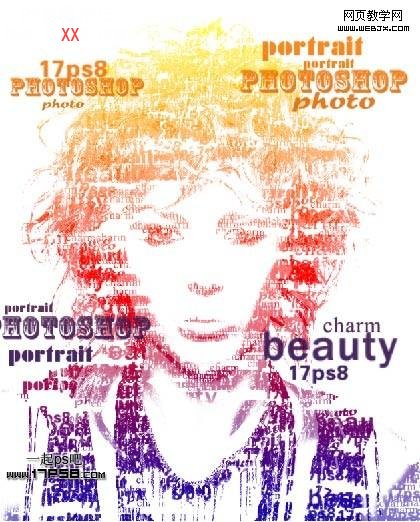



相關(guān)推薦
- Photoshop教程:手繪一張圣誕節(jié)壁紙
- PhotoShop教程:怎么對圖片進(jìn)行切片分割
- Photoshop教程:有趣獨(dú)具風(fēng)格的專業(yè)照片效果
- Photoshop教程:手繪中國風(fēng)的旗袍美女
- Photoshop教程:設(shè)計有創(chuàng)意的多媒體網(wǎng)站布局
- Photoshop教程:炫彩的花紋文字特效
- PHOTOSHOP教程:設(shè)計制作彩色光效應(yīng)
- Photoshop教程:設(shè)計制作橙色網(wǎng)頁導(dǎo)航條
- Photoshop教程:鼠繪超酷的帶紋身的古典白發(fā)帥哥
- Photoshop教程:設(shè)計制作喜慶的2010元旦海報

網(wǎng)友評論